Kā iespējot jaunu sāknēšanas animāciju operētājsistēmā Windows 11
Pirmajā priekšskatījuma versijā ir iekļauta jauna sāknēšanas animācija operētājsistēmā Windows 11. Kamēr esam ieguvuši jaunu Windows logotipu, sistēma sāknēšanas ekrānā joprojām izmanto gandrīz desmit gadus vecu vērptuvi. Jauna ielādes animācija iepriekš parādījās noplūdušajā Windows 10X versijā, taču šī operētājsistēma nesen iedzina putekļus. Operētājsistēmā Windows 11 no nu jau mirušā Windows 10X ir aizgūtas daudzas jaunas funkcijas un dizaina idejas, tostarp jaunā sāknēšanas animācija.
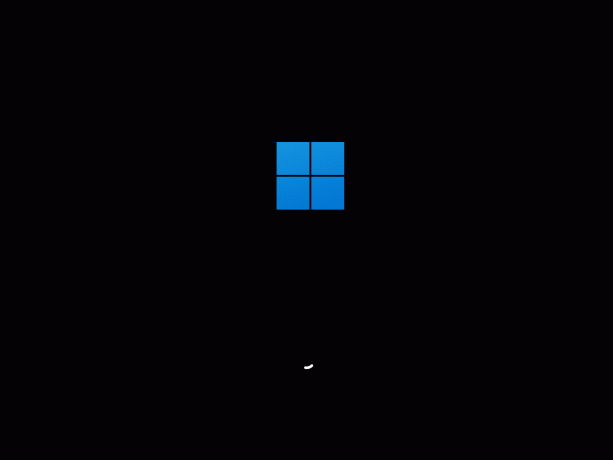
Ja jūs jau izmantojat operētājsistēmu Windows 11, varat iespējot jaunu sāknēšanas animāciju, vienkārši pielāgojot reģistrā. Lūk, kā to izdarīt.
Reklāma
Iespējojiet jaunu sāknēšanas animāciju operētājsistēmā Windows 11
- Nospiediet Win + R un ievadiet
regeditkomandu palaist lodziņā. - Iet uz
HKEY_LOCAL_MACHINE\SYSTEM\ControlSet001\Control. Varat kopēt ceļu un ielīmēt to Regedit adreses joslā. - Ar peles labo pogu noklikšķiniet uz Kontrole mapi un izvēlieties Jauns > Atslēga. Pārdēvējiet to uz BootControl.
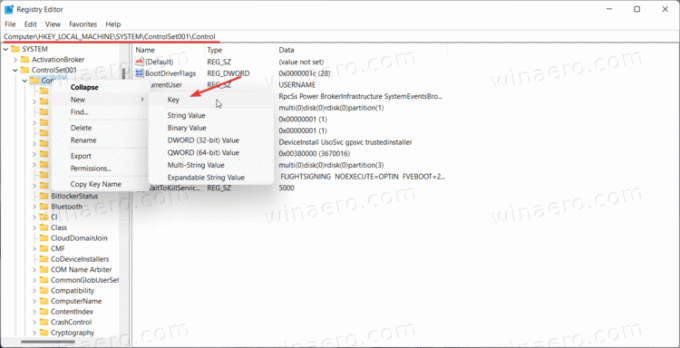
- Loga labajā pusē ar peles labo pogu noklikšķiniet un atlasiet Jauns > DWORD (32 bitu)

- Pārdēvējiet jauno atslēgu uz BootProgressAnimation.
- Veiciet dubultklikšķi uz atslēgas un mainiet tās vērtību uz 1. Ja vēlaties atjaunot veco sāknēšanas ekrānu operētājsistēmā Windows 11, mainiet vērtību uz 0.
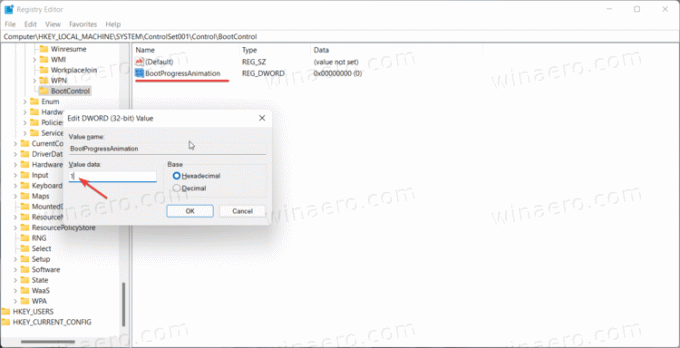
- Noklikšķiniet uz Labi, lai saglabātu izmaiņas.
- Tagad restartējiet datoru. Jūs uzreiz pamanīsit jauno animāciju.
Tādā veidā jūs iespējojat jauno sāknēšanas animāciju operētājsistēmā Windows 11.
Lietošanai gatavi reģistra faili
Iepriekš minēto procesu var automatizēt, izmantojot lietošanai gatavu reģistra failu. Tas ļaus jums iespējot jauno sāknēšanas animāciju operētājsistēmā Windows 11 ar vienu klikšķi.
- Lejupielādējiet ZIP arhīvu izmantojot šo saiti.
- Izsaiņojiet arhīvu un, ja nepieciešams, atbloķējiet.
- Veiciet dubultklikšķi uz Iespējot Windows 10X sāknēšanas logo.reg lai iespējotu jauno sāknēšanas animāciju. Ņemiet vērā, ka, lai to izdarītu, jums ir nepieciešamas administratora tiesības.
- Ja jums ir jāatjauno vecais sāknēšanas ekrāns, atveriet Atspējot Windows 10X sāknēšanas logo.reg.
Kā faili darbojas
Programmā Notepad varat atvērt jebkuru reg-failu, lai redzētu, kā tas darbojas. Šajā gadījumā pirmais fails izveido BootControl atslēgu ar BootProgressAnimation DWORD atslēgu un vērtību, kas iestatīta uz 1. Otrais fails maina šo vērtību uz 0, kas ir noklusējuma vērtība.
Visbeidzot, šim nolūkam varat izmantot Winaero Tweaker.
Iespējojiet jauno animāciju, izmantojot Winaero Tweaker
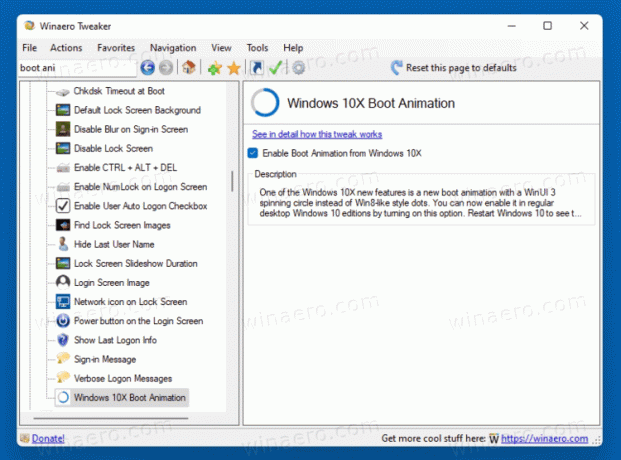
Alternatīva metode ir lietotnes Winaero Tweaker izmantošana. Lejupielādējiet un instalējiet to un dodieties uz Sāknēšana un pieteikšanās > Windows 10X sāknēšanas animācija opciju.
Lejupielādējiet Winaero Tweaker | Lejupielādēt Mirror
Tagad ieslēdziet izvēles rūtiņu, un voila - jaunā sāknēšanas animācija tagad ir iespējota!
Varat jebkurā brīdī atsaukt izmaiņas, noņemot atzīmi no minētās opcijas.


